win7文件夹背景色用注册表修改教程
更新日期:2021-06-23 17:55:07
来源:互联网
手机扫码继续观看
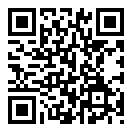
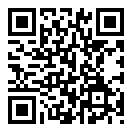
很多用户都喜欢给自己的重要文件夹进行背景修改,但是使用注册表修改就难倒了很多的用户,所以今天就给你们带来了win7文件夹背景色用注册表修改教程,快来学习操作一下吧。
win7文件夹背景色怎么用注册表改
1、首先点击左下角开始选择运行,输入regedit打开注册表编辑器。

2、依次打开路径:HKEY_LOCAL_MACHINE\SOFTWARE\Microsoft\Windows\CurrentVersion\Authentication\LogonUI\Background
之后双击OEMBackground修改数值数据为1,关闭注册表编辑器。

3、打开路径:C:\Windows\System32\oobe,新建info文件夹,打开再建一个backgrounds文件夹,就可以存放一个背景图片了。
图片要求:尺寸1024x768、小于250KB。
4、最后注销一下,进入桌面,按下快捷键“Win+L”即可查看。
以上就是为大家整理的win7文件夹背景色用注册表修改教程,选择的图片不宜过大,关注本网站了解更多内容!
常见问题
- windows7是多用户还是单用户0次
- win10家庭版无法重置电脑,显示未执行任何更改解决方法0次
- windows7蓝屏解决方法介绍0次
- Win7文件夹中的部分图片不显示缩略图解决方法介绍0次
- win10专业版突然需要我激活解决方法介绍0次
- 电脑账户无“改用Microsoft账户登录”解决方法介绍0次
- win7忘记密码解决方法介绍0次
- windows许可证只支持一个显示语言解决方法介绍0次
- WIN10开机不到五分钟就死机解决方法0次
- win7安装kb4534310失败解决方法介绍0次
系统下载排行
- 萝卜家园ghost win10完美装机版64位 v2020.07
- 系统之家Ghost Win10 2004 家庭专业版64位 v2020.08
- 雨林木风Ghost Win10 2004 稳定专业版64位 v2020.08
- 深度技术Ghost Win10 电脑城专业版x86 v2020.08
- 萝卜家园ghost win10完美装机版32位 v2020.07
- 系统之家Ghost Win10 快速专业版x86 v2020.08
- 雨林木风Ghost win10 推荐纯净版x86 v2020.08
- 番茄花园Ghost Win10 2004 极速纯净版64位 v2020.08
- 萝卜家园 GHOST WIN10 极速优化版64位 v2020.07
- 番茄花园Ghost win10 纯净版x86 v2020.08
系统推荐



















